修图匠“ ps基础利用素材合成电子机器人过程【组图】”Photoshop图文教程内容:
作品效果:

教学开始:
1.开启机车避震器图片,把其中一只用多边套索工具抠出来

2.用修补工具把那些标签修补一下

3.开启摄影机镜头图片~用多边套索工具抠出需要的地方
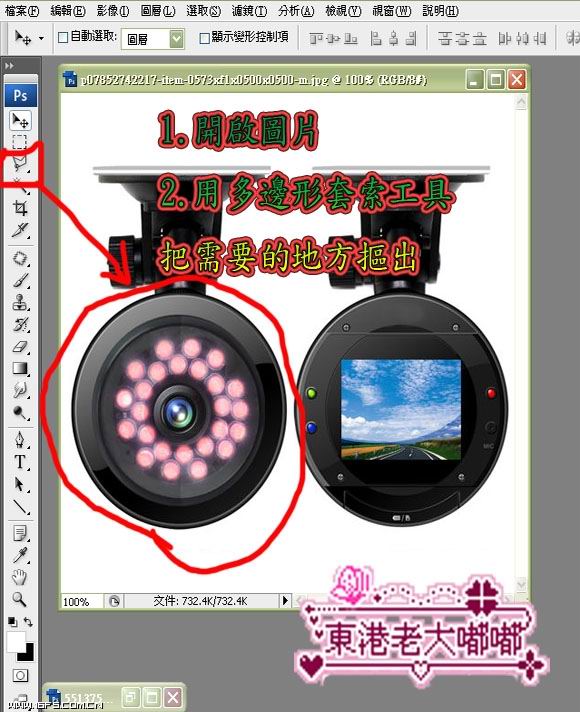
4. 开启摄影机镜头图片~用多边套索工具抠出需要的地方

5 . 开启手套图片抠出需要的部份备用
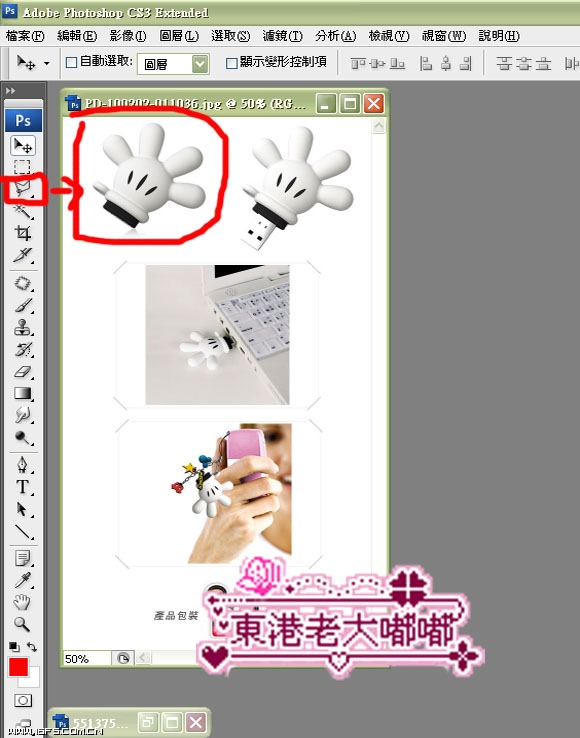
6.开启鼠标图片抠出需要的地方备用

7.开启一张1024/768白色文件~然后把刚刚抠出来的四角摄影镜头拉入制作图层中间
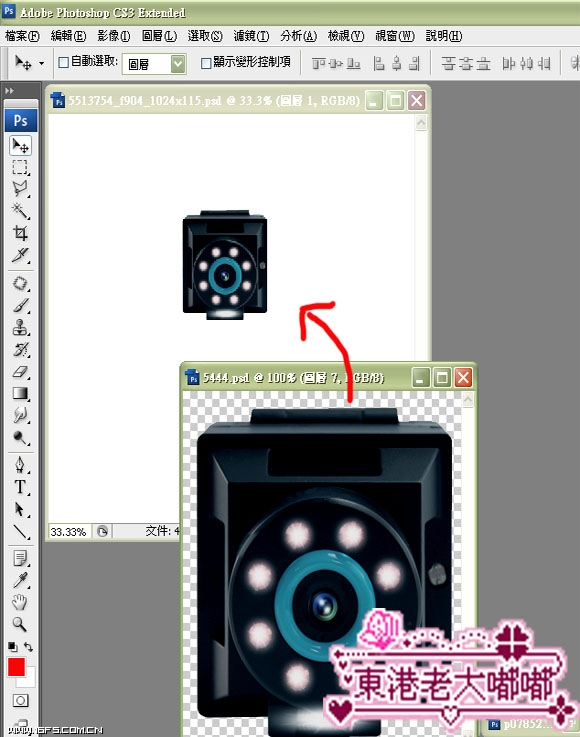
8.开启圆形摄影镜头拉入图层放在四角摄影镜头的上方

9.开启机车避震器图片、放在四角摄影镜头的四方、这个是手脚所以位子要调整好
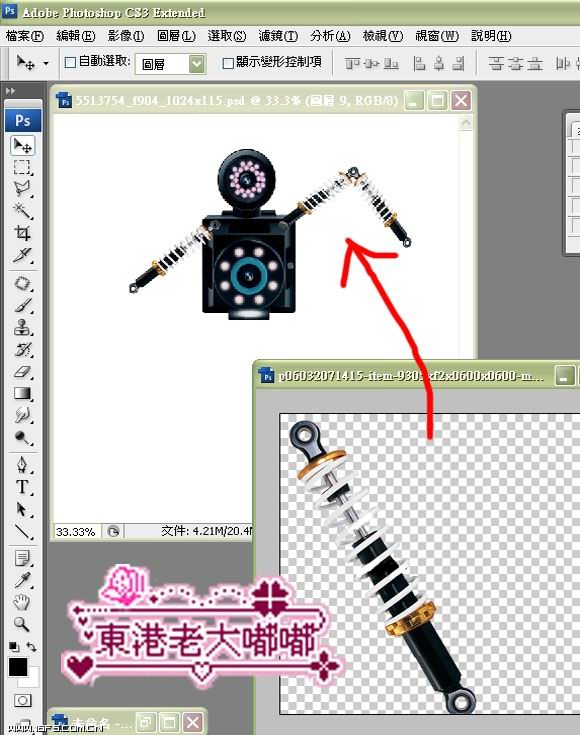
10.开启鼠标图片拉入图层中、放在最下面脚的地方左右各一为鞋子的部份
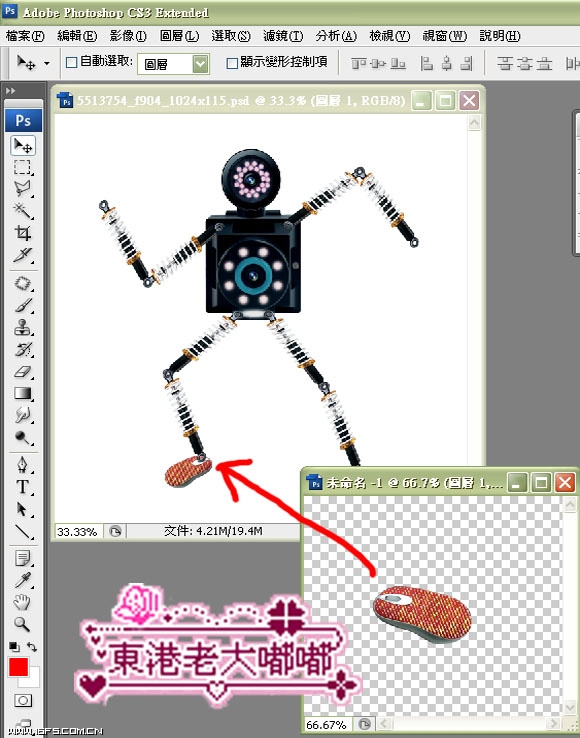
11.开启手套图片~拉入图层内放在左右手上面

12.开启帽子图片~拉入图层中放在圆形摄影镜头上
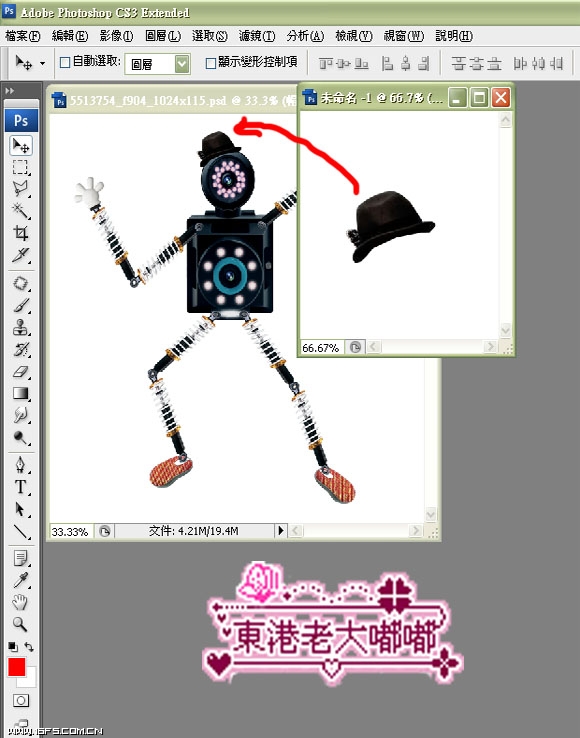
13.开启孔雀毛拉入放在帽子后方装饰一下

14. 115盘盎的标志当然也要作一下图层样式、然后拉入放在帽子上

15.开启蕾丝图拉入图层放在脖子的位子当作围巾使用
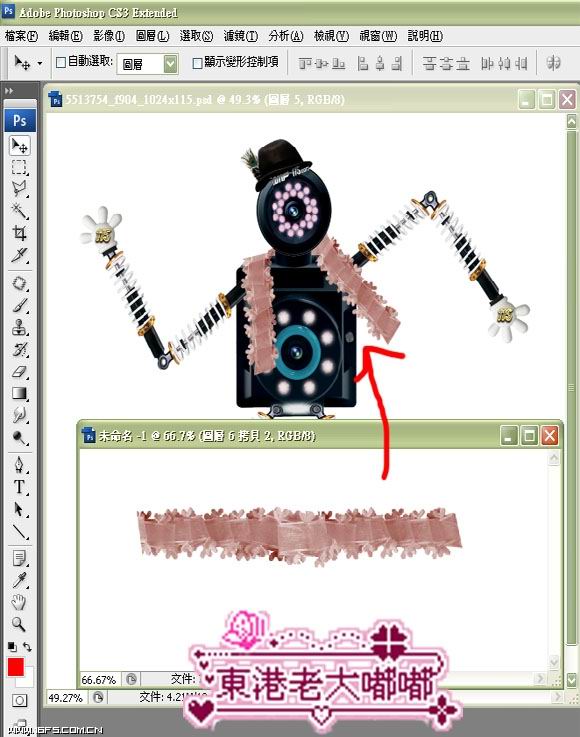
素材分享






作品效果:

教学开始:
1.开启机车避震器图片,把其中一只用多边套索工具抠出来

2.用修补工具把那些标签修补一下

3.开启摄影机镜头图片~用多边套索工具抠出需要的地方
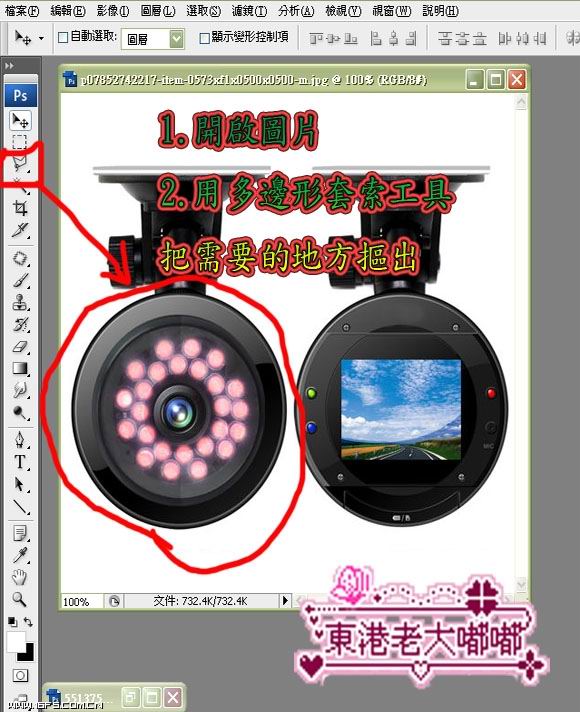
4. 开启摄影机镜头图片~用多边套索工具抠出需要的地方

5 . 开启手套图片抠出需要的部份备用
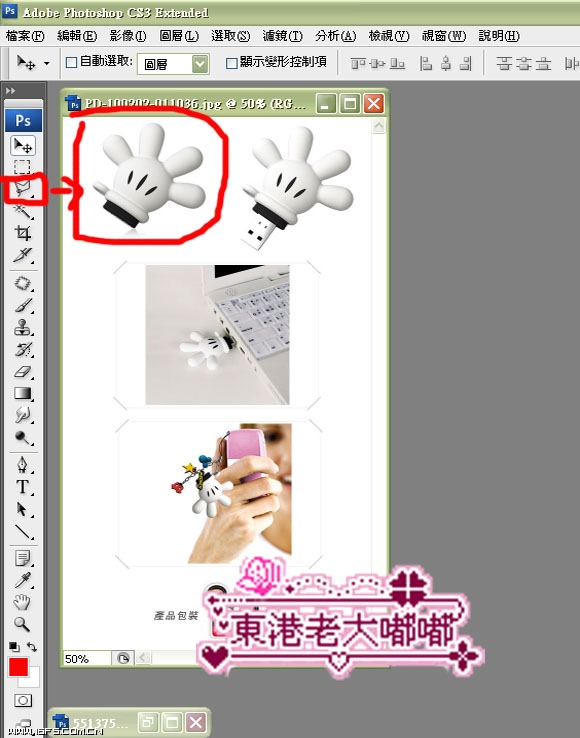
6.开启鼠标图片抠出需要的地方备用

7.开启一张1024/768白色文件~然后把刚刚抠出来的四角摄影镜头拉入制作图层中间
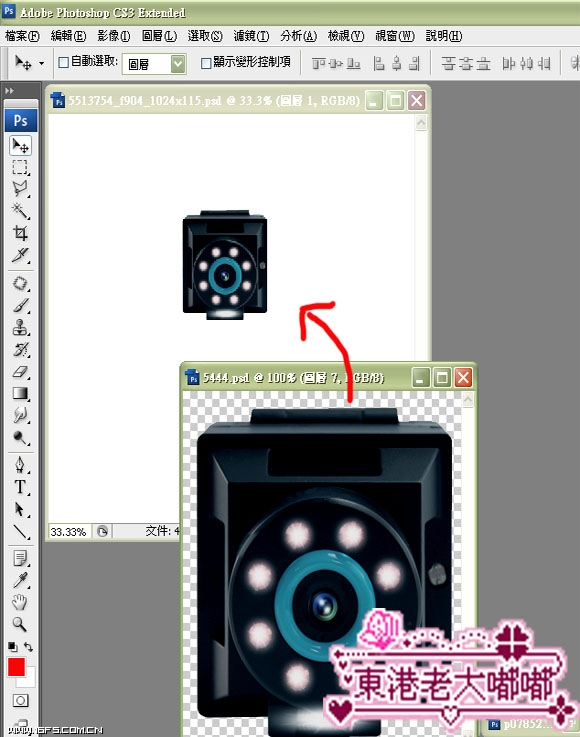
8.开启圆形摄影镜头拉入图层放在四角摄影镜头的上方

9.开启机车避震器图片、放在四角摄影镜头的四方、这个是手脚所以位子要调整好
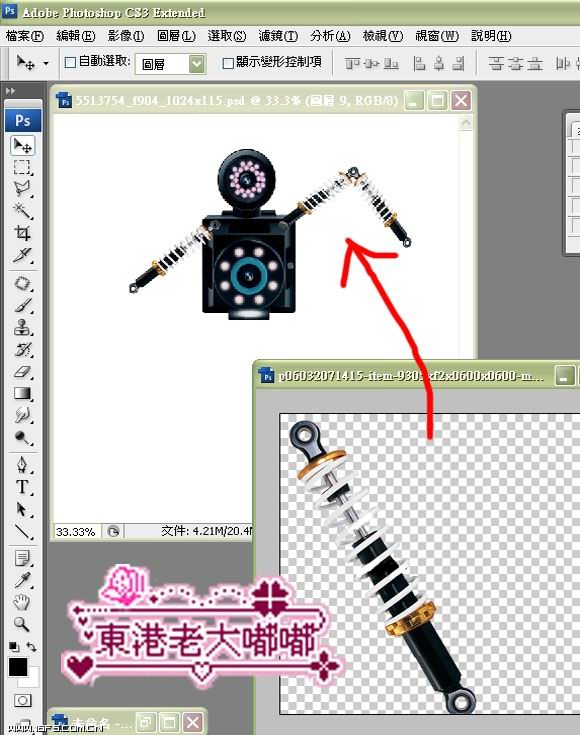
10.开启鼠标图片拉入图层中、放在最下面脚的地方左右各一为鞋子的部份
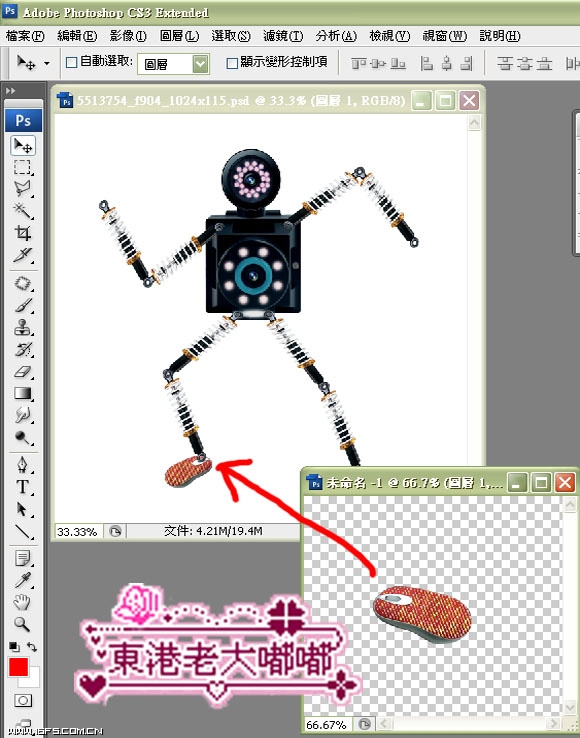
11.开启手套图片~拉入图层内放在左右手上面

12.开启帽子图片~拉入图层中放在圆形摄影镜头上
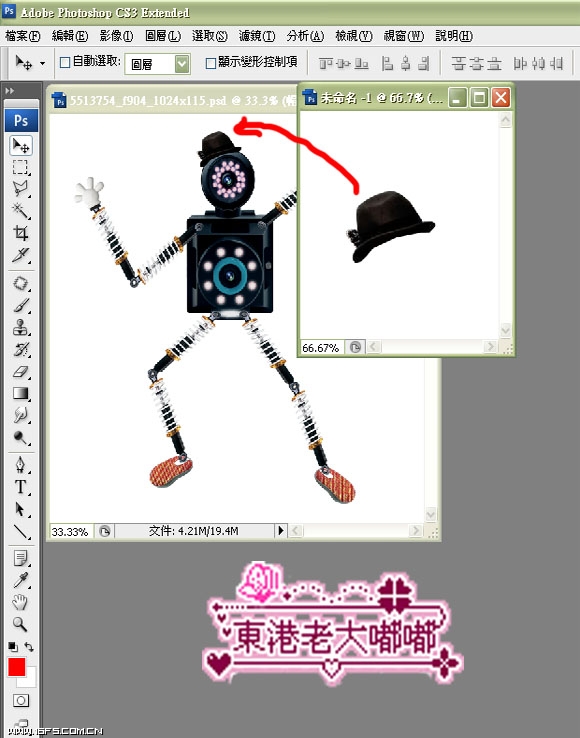
13.开启孔雀毛拉入放在帽子后方装饰一下

14. 115盘盎的标志当然也要作一下图层样式、然后拉入放在帽子上

15.开启蕾丝图拉入图层放在脖子的位子当作围巾使用
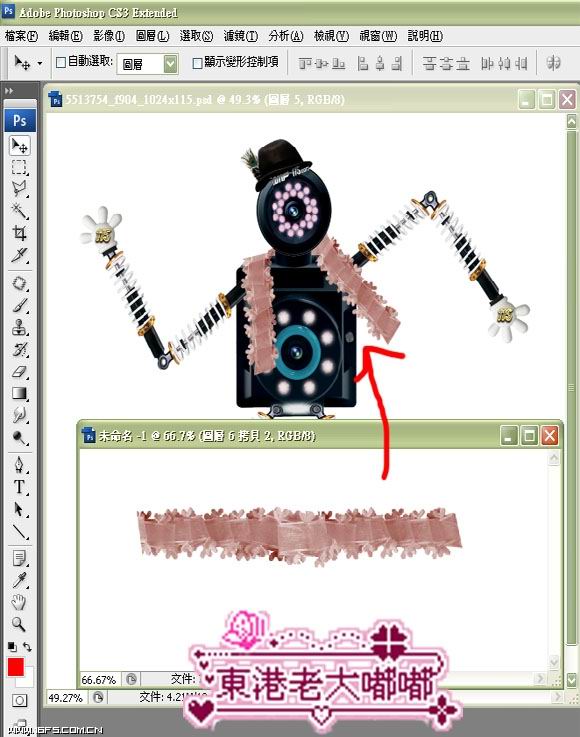
素材分享






